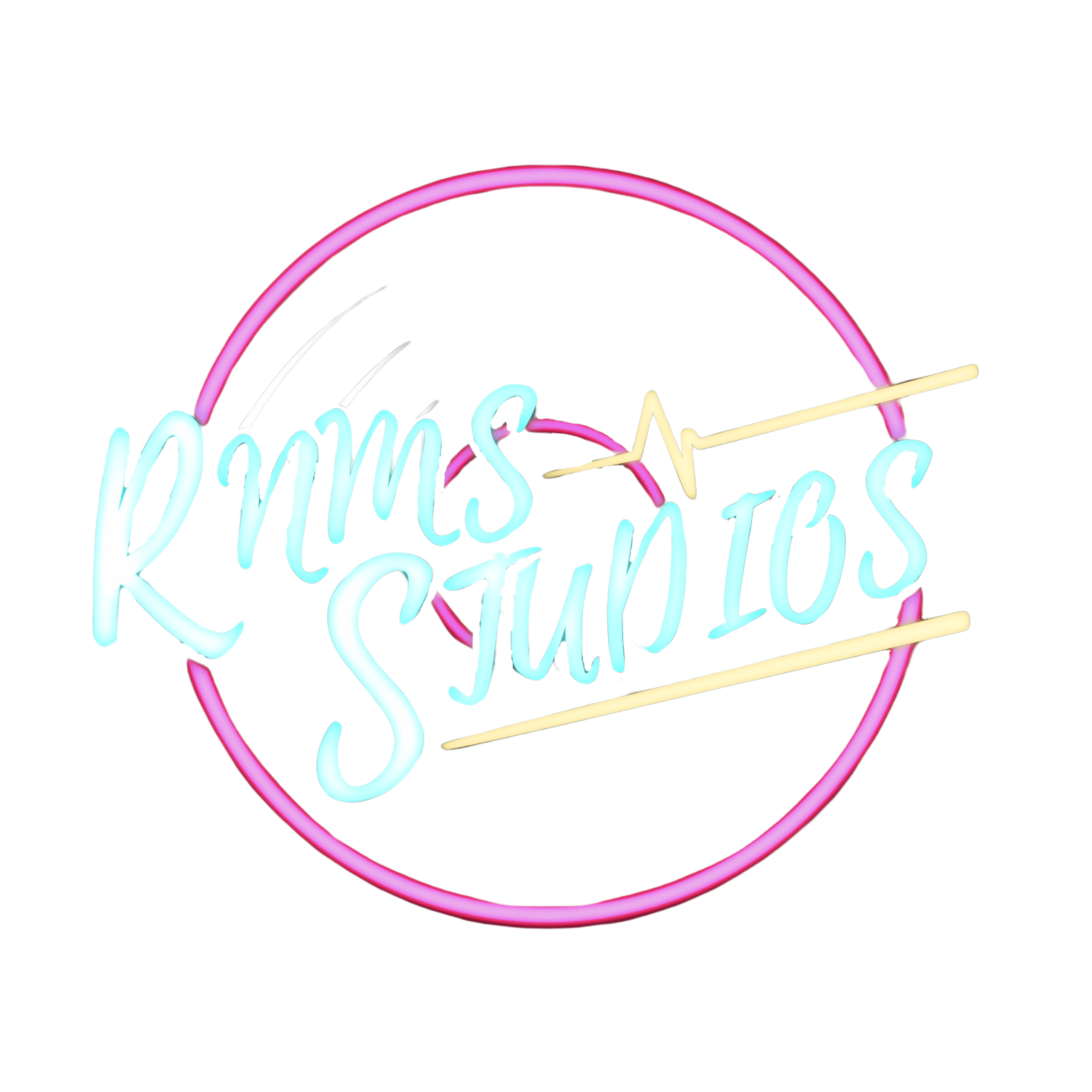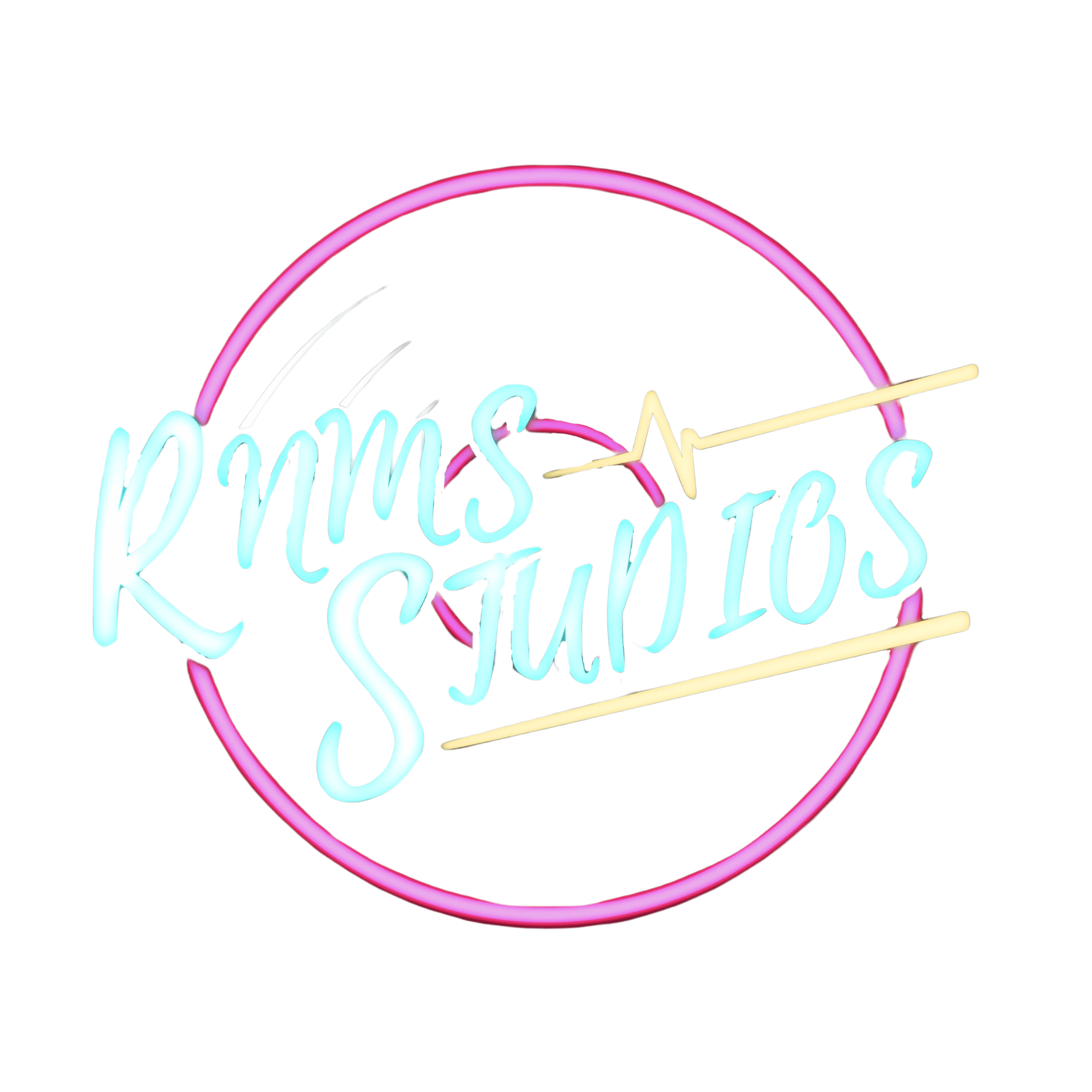Bringe deinen Workflow auf das nächste Level
FL Studio ist ein kraftvolles Tool für die Musikproduktion, aber ohne die richtige Navigation und den Einsatz von Shortcuts kann es schnell unübersichtlich werden. Dieser Artikel zeigt dir, wie du mit den wichtigsten Tastenkombinationen, cleverem Fenster-Management und eigenen Shortcuts deinen Workflow optimierst und deine kreativen Ideen schneller umsetzt.
1. Wichtigste Tastenkombinationen
Die Beherrschung von Shortcuts ist der Schlüssel zu einem schnelleren Workflow in FL Studio. Hier eine Übersicht der wichtigsten Tastenkombinationen:
- Spacebar: Wiedergabe starten/stoppen
- STRG + S: Projekt speichern
- STRG + N: Neues Projekt erstellen
- STRG + O: Projekt öffnen
- STRG + Z: Letzte Aktion rückgängig machen
- STRG + Y: Rückgängig gemachte Aktion wiederherstellen
- STRG + C / STRG + V: Kopieren / Einfügen
- STRG + A: Alles auswählen
- F5: Playlist ein-/ausblenden
- F6: Channel Rack ein-/ausblenden
- F7: Piano Roll öffnen
- F8: Plugin Picker öffnen
- F9: Mixer ein-/ausblenden
➡ Pro Tipp: Nutze die Shortcuts, um Standardaktionen zu beschleunigen – besonders beim Wechsel zwischen Playlist, Channel Rack und Mixer.
2. Fenster-Management
Ein effektives Fenster-Management hilft dir, den Überblick zu behalten und effizienter zu arbeiten.
- Fenster andocken: Ziehe Fenster an die Ränder, um sie anzudocken und den Arbeitsbereich zu organisieren.
- Alle Fenster schließen: Drücke F12, um alle geöffneten Fenster zu schließen und einen sauberen Bildschirm zu schaffen.
- Fenstergröße anpassen: Doppelklicke auf den Fensterrand, um die Standardgröße wiederherzustellen.
➡ Pro Tipp: Arbeite mit einem Multi-Monitor-Setup, um verschiedene Fenster wie Mixer und Playlist gleichzeitig geöffnet zu haben.
3. Schnelles Switching
Ein schneller Wechsel zwischen Funktionen und Bereichen ist essenziell für einen reibungslosen Workflow.
- Tabulator-Taste: Zwischen den letzten beiden geöffneten Fenstern wechseln.
- Rechte Maustaste + Scrollen: Horizontal durch die Playlist oder den Piano Roll scrollen.
- Mittlere Maustaste + Ziehen: Frei in der Playlist oder im Piano Roll navigieren.
➡ Pro Tipp: Lerne die Mausgesten von FL Studio, um noch intuitiver zu arbeiten, z. B. mit der rechten Maustaste für schnellen Zugriff.
4. Eigene Shortcuts erstellen
FL Studio bietet viele Möglichkeiten, den Workflow mit personalisierten Einstellungen zu verbessern.
- Skripte verwenden: Mit der MIDI-Scripting-Funktion kannst du komplexe Befehle erstellen, die auf deinen Produktionsstil abgestimmt sind.
- Externe Tools: Programme wie AutoHotkey erlauben dir, benutzerdefinierte Tastenkombinationen zu konfigurieren.
- Controller-Mapping: Weise deinen MIDI-Controllern spezifische Funktionen zu, wie das Starten von Loops oder das Ändern von Parametern.
➡ Pro Tipp: Speichere dein individuelles Shortcut-Setup als Preset, um es bei Bedarf schnell wieder zu laden.
Fazit: Dein Shortcut-Setup meistern
Mit den vorgestellten Tastenkombinationen, Tipps zum Fenster-Management und der Möglichkeit, eigene Shortcuts zu erstellen, kannst du deine Arbeit in FL Studio deutlich effizienter gestalten. Beginne noch heute, deinen Workflow zu optimieren – und verbringe mehr Zeit damit, die Musik zu produzieren, die du liebst.